
蘋果在 iOS 18 終於支援了 T9 撥號技術,這樣子當你在打電話輸入號碼的時候,需要輸入前幾個數字就可以自動帶出相關的電話號碼,甚至對應到撥號鍵盤上的字母找出可能的聯絡人。
T9 撥號技術是什麼?
很多人可能不知道 T9 撥號技術是什麼?T9 撥號技術是一種預測文字技術,最早是在 90 年代末期出現,使用在智慧型手機尚未推出的傳統功能型手機上。如果有拿過傳統手機,例如 Nokia 3310,的人應該都有這樣的經驗,就是當你要打字的時候,看看你要輸入的字母在哪個數字鍵上,就是按那個數字鍵來選定這個字母。
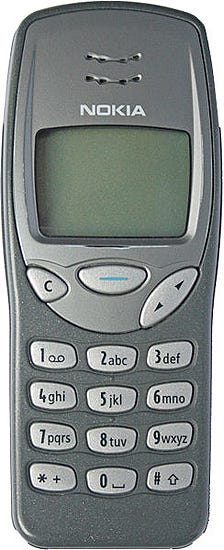
以英文來說,字母 C 位於數字鍵 2 上,而且前面還有 A 和 B,所以如果要輸入 C 那就是按三下數字鍵 2,就會先切換 A 再切換 B 最後切換到 C。
除了可以輸入字母以外,T9 撥號技術還會在你輸入文字的時候自動判斷你要打什麼字並帶出相對應的結果。
舉例來說,當你要輸入「Book」的時候,你只需要按下,2、6、6、5,系統就會自動判斷這些案件可以組成「book」並帶出來。
iOS 18 支援 T9 撥號技術自動帶出可能要撥打的號碼
不過 iPhone 並不需要這樣輸入文字啊,那為什麼要使用 T9 撥號技術呢?
因為有時候我們可能想不起來對方的電話號碼,或是我們只記得其中的幾個數字,這時我們只要在 iPhone 鍵盤上輸入部分資訊,無論是電話或是名字,iOS 18 就會幫我們帶出相關的結果,你不需要特地切換到聯絡人中去搜尋。
國外網友在分享這些訊息的時候就有舉例,假設我要打電話給 Allen 但是不知道他的電話號碼,那我可以直接開啟電話 App 後,按下 A、L、L、E、N 相對的 2、5、5、3、6,就會辨識出 Allen 這個字並且帶出他的電話號碼。
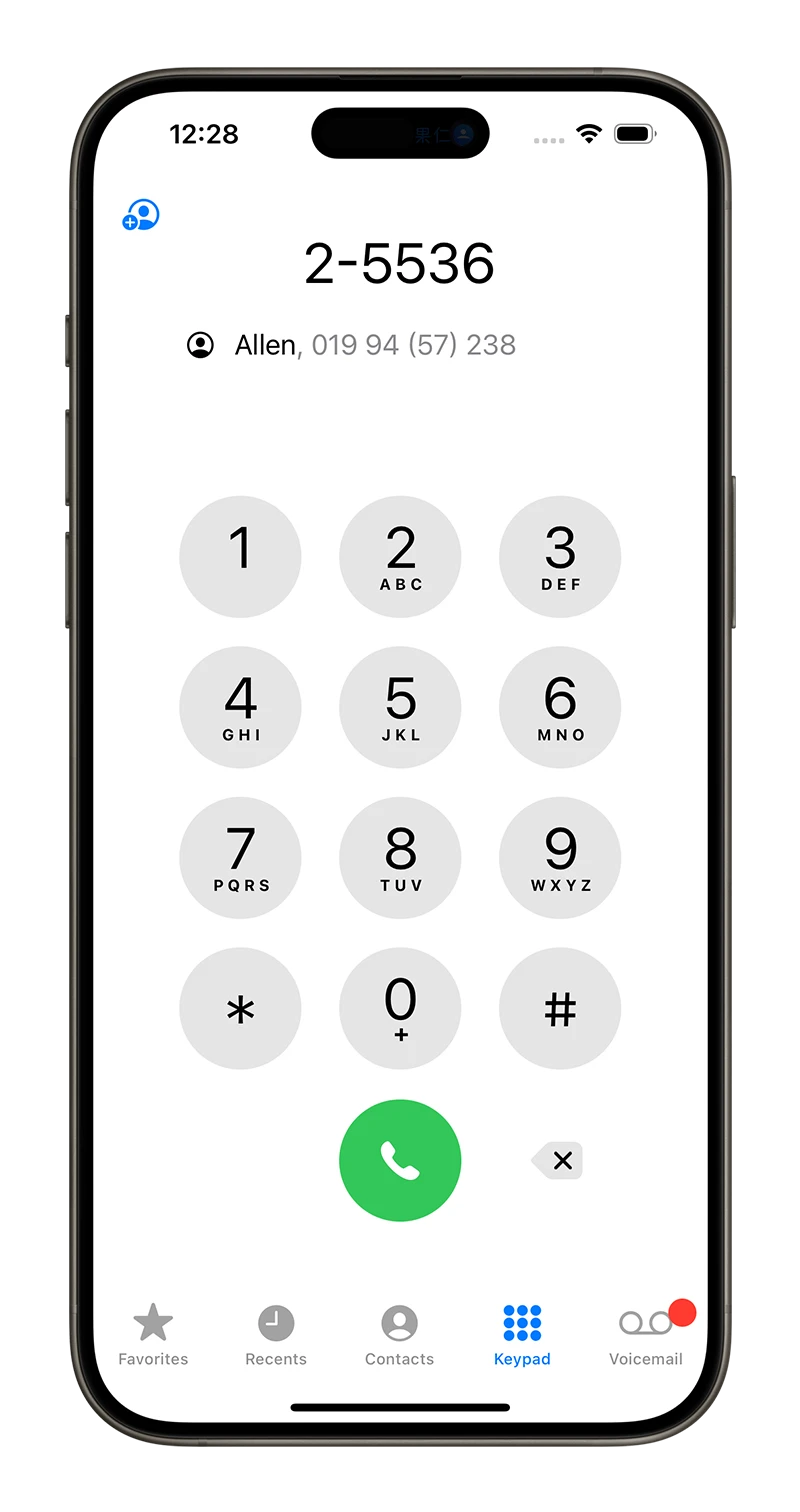 ▲ 圖片來源:Reddit 網友論壇分享
▲ 圖片來源:Reddit 網友論壇分享
甚至你只要按到 2、5 讓 iOS 18 辨識出 Allen 的 「Al」,就會帶出相關的結果,這樣就算你忘記 Allen 的電話,只要在撥號鍵盤上按出對應的字母就可以叫出聯絡人資料。
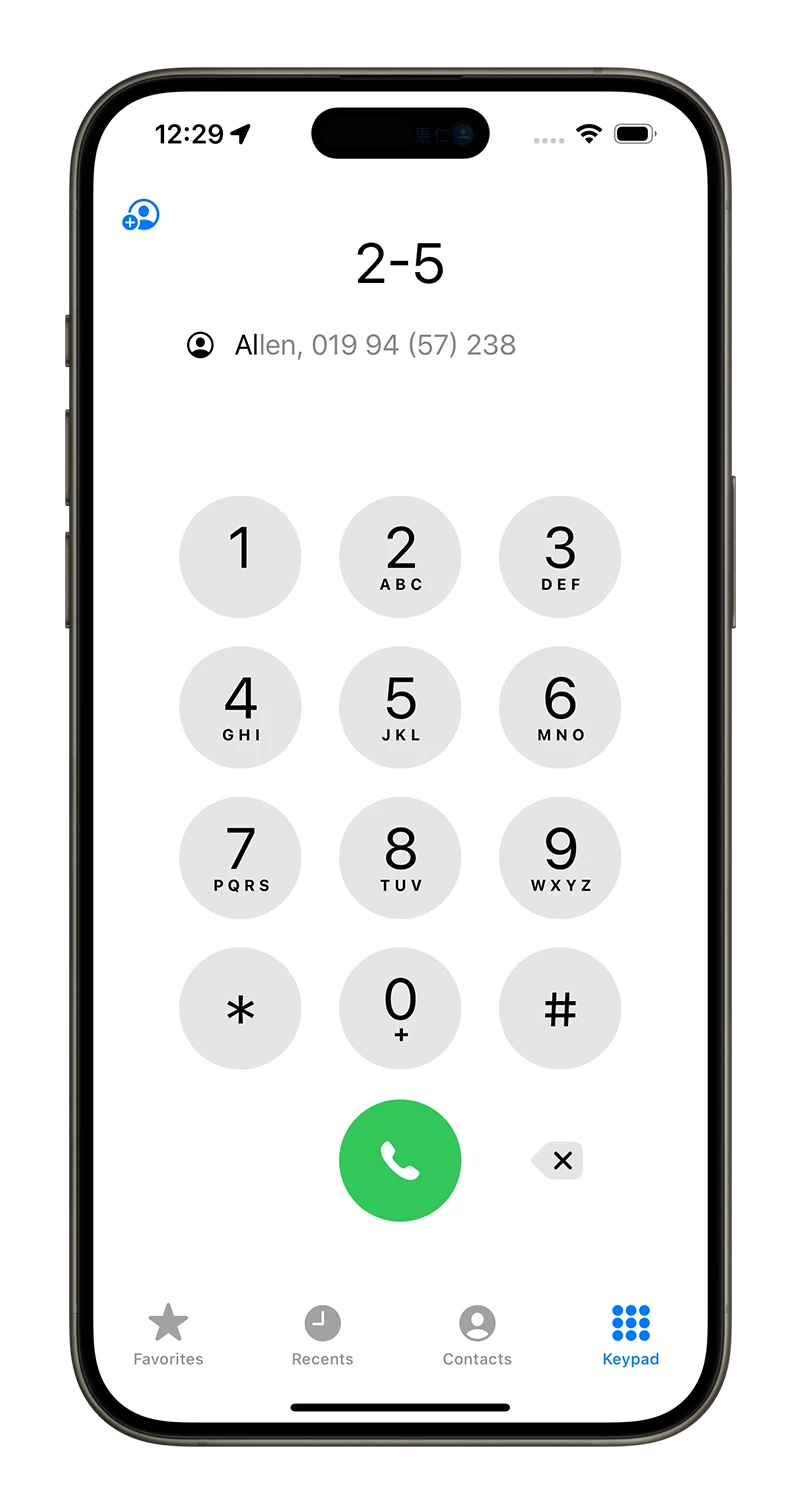 ▲ 圖片來源:Reddit 網友論壇分享
▲ 圖片來源:Reddit 網友論壇分享
如果你只記得部分電話號碼,例如我記得 Allen 的電話號碼中有 238,但是前面是多少我忘記的話,我也可以按 2、3、8 這三個數字,iOS 18 也會找出和 238 相關的結果給你看。
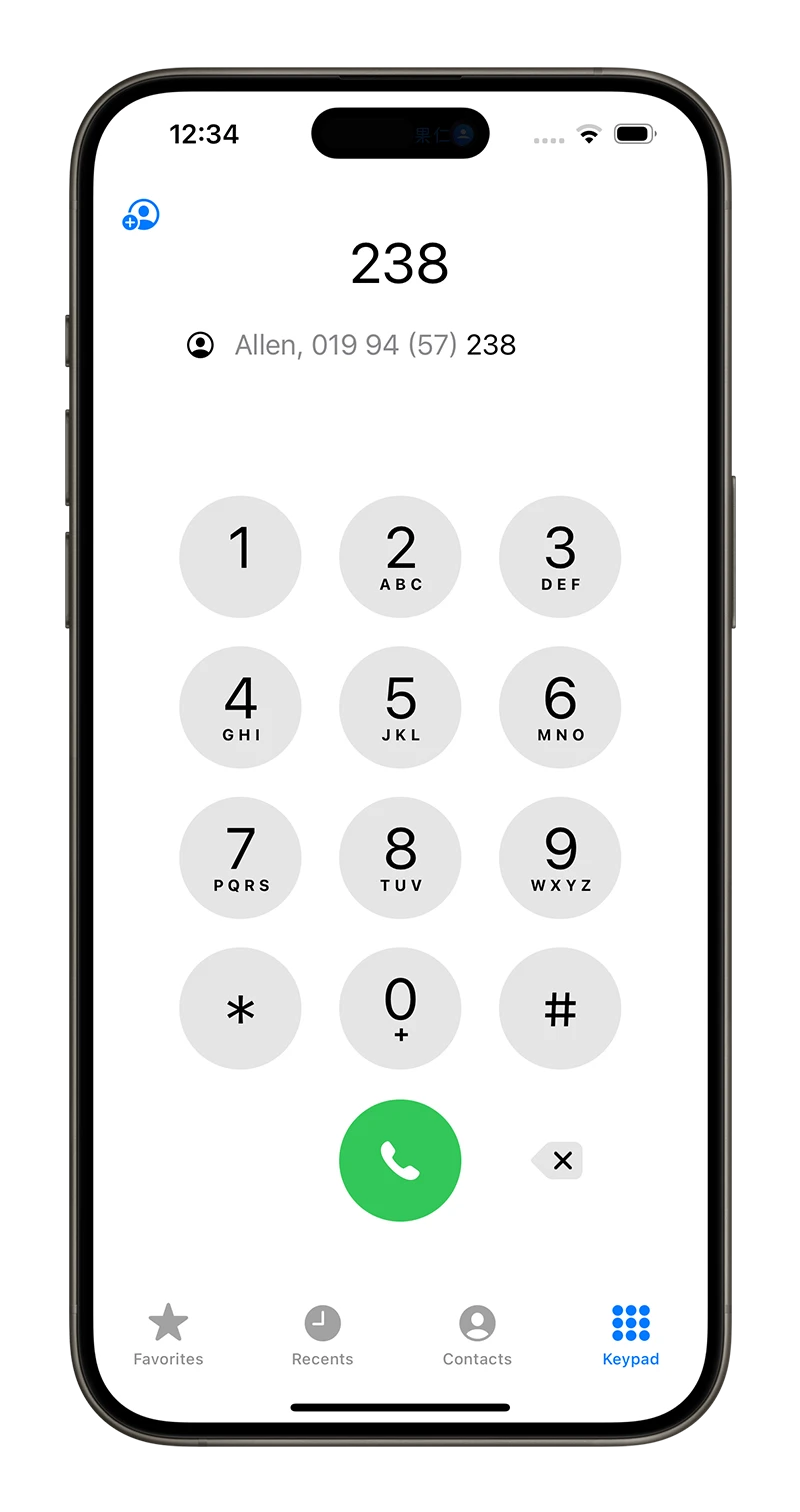 ▲ 圖片來源:Reddit 網友論壇分享
▲ 圖片來源:Reddit 網友論壇分享
在撥號鍵盤輸入電話就可以新增聯絡人
iOS 18 除了支援 T9 撥號技術以外,如果你想要把別人加入聯絡人清單,過去我們可能都是先請對方告訴我們電話號碼,先撥一通電話過去產生撥號紀錄,等有空的時候再回頭建立聯絡人資料。
但是在 iOS 18 中,直接在撥號鍵盤上輸入對方的電話後,按左上角的新增聯絡人符號,就可以馬上把這組電話加入到聯絡人清單中,更方便也更直覺。
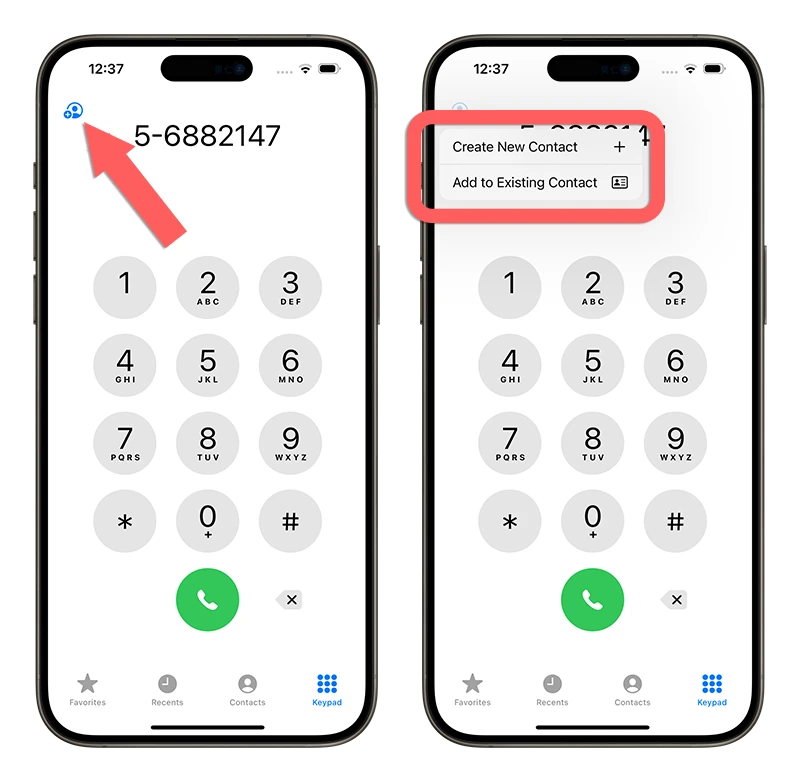 ▲ 圖片來源:Reddit 網友論壇分享
▲ 圖片來源:Reddit 網友論壇分享
不過這個鍵盤目前只支援英文與數字的輸入,所以如果你的聯絡人是存中文的姓名,可能就無法使用聯絡人名稱的搜尋方式,只可以透過輸入部分數字來帶出相關的聯絡人資訊。
iOS 18 圖文懶人包
iOS 18 更新資訊
iOS 18 正式版發佈!更新災情、狀況回報彙整,耗電、閃退、發燙
iOS 18 支援機型清單一次看,其中 6 款還能用蘋果 AI 功能
iOS 18 移除 Beta 測試版轉正式版:3 步驟升級到最新版本
iOS 18 更新前的 6 大注意事項,確保順利更新 iPhone 不出錯
iPhone 備份 3 招:iCloud、Mac/PC 與外接 SSD 硬碟的備份方法
iPhone 更新卡住了?更新失敗?更新時等很久?顯示無法更新?可以這樣做
iOS 18 降級 iOS 17 教學:4 步驟替 iPhone 降回穩定版
發票載具小工具不見?可能是 App 尚未更新小工具,4 種解法提供你參考
iOS 18 新功能介紹
iOS 18 新功能並非所有 iPhone 都能用,這 6 個功能有機型限制
iOS 18 更新內容與功能懶人包:這 22 項特點值得嘗試
【iOS 18 主畫面】自訂教學:5 大技巧打造專屬排版,App 位置、大小、顏色任你
【iOS 18 主畫面】隱藏 / 鎖定 App 技巧教學:內建功能即可保護 App 隱私
【iOS 18 鎖定畫面】手電筒、相機按鈕終於可以移除了,還能客製化不同功能
【iOS 18 控制中心】更客製化還能分頁:6 大重點變化一次看懂
【iOS 18 控制中心】製作獨立 Wi-Fi、行動網路、藍牙與 AirDrop 開關小技巧
【iOS 18 行事曆】整合提醒事項:完整 7 大亮點功能一次看
【iOS 18 備忘錄】 4 大亮點新功能:語音轉文字、數學式計算、重點標記
【iOS 18 天氣 App】全新 3 大便利功能,教你如何運用
【iOS 18 iMessage】新功能介紹:6 種訊息新玩法,讓對話體驗更有趣
【iOS 18 iMessage】也能夠預約時間、排程傳訊息
【iOS 18 地圖】規劃自訂路線怎麼用?4 步驟完成登山、健走路徑
【iOS 18 計算機】使用技巧:6 大超方便全新計算功能你一定要會
【iOS 18 Safari】擋廣告功能:新增隱藏干擾項目!暫時幫你擋掉不想看的廣告
【iOS 18 輸入法】打注音也能滑動輸入,這樣打字更方便快速
【iOS 18 電池】設定新功能介紹:2 大改進讓用戶更能掌握電池狀況
【iOS 18 遊戲模式】使用教學:運作機制、設定方式、實際遊戲效果分享
【iOS 18 防暈車功能】是什麼?搞懂 iPhone 車輛動態效果提示怎麼用
【iOS 18 眼球追蹤功能】眼動追蹤讓你用眼睛控制 iPhone、iPad
如果想知道更多關於 Apple 的消息、教學、小技巧或是科技新知,一定要點擊以下任一 LOGO,追蹤我們的 Facebook 粉絲團、訂閱 IG、YouTube 以及 Telegram。





